모멘트테이블 설계 마법사
테이블릭 설계 마법사를 사용하면 토크 미터 어셈블리를 사용하여 실제 요구 사항에 맞는 피벗 테이블을 신속하게 만들 수 있으며, 설계 마법사를 사용하면 간단한 드래그 앤 드롭으로 다차원 피벗 테이블의 설계를 완료할 수 있습니다.
디자인 마법사 소개
보고서에 데이터 원본이 추가된 경우 테이블릭를 클릭하거나 드래그할 때 디자인 마법사가 자동으로 나타납니다.
이 시점에서 설계 마법사를 사용하여 테이블릭을 빠르게 만들거나 설계 마법사의 오른쪽 아래 모서리에 있는 취소 버튼을 클릭하여 빈 토크 테이블을 추가한 다음 수동 자유 설계 및 레이아웃을 수행할 수 있습니다.
테이블릭가 어떻게 사용되는지 더 잘 이해할 수 있도록 설명서는 주로 수동 설계를 예로 들 수 있습니다.
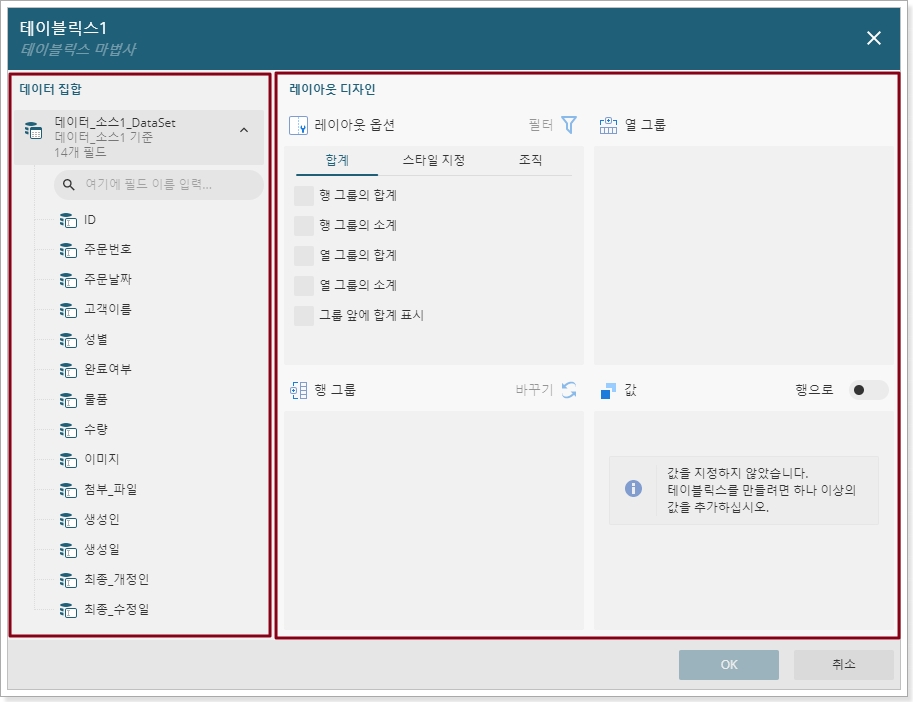
디자인 마법사는 왼쪽과 오른쪽의 두 영역으로 나뉩니다. 오른쪽은 토크 미터로 설계되었습니다.
왼쪽 데이터 집합 영역에는 보고서에 추가된 데이터 집합과 데이터 집합의 데이터 필드가 표시됩니다.
오른쪽에는 토크 미터 설계 영역이 있으며 설계 영역은 네 개의 작은 모듈로 나뉩니다.
레이아웃 옵션:테이블릭의 요약 통계, 스타일 및 구조와 같은 모양 표시와 관련된 설정을 주로 완료합니다.
행 그룹화, 열 그룹화: 행 그룹화 필드와 열 그룹화 필드를 바인딩하는 데 사용됩니다. 보고서가 실제로 생성되면 데이터 집합의 그룹화된 필드에 따라 확장됩니다. 여러 필드를 추가할 수 있습니다.
값: 데이터를 바인딩하는 데 사용됩니다. 보고서가 실제로 생성되면 행 그룹화 및 열 그룹화에 따라 통계가 표시되며 각 데이터는 행 그룹화와 열 그룹화를 모두 충족하는 교차 통계입니다. 여러 숫자 필드를 추가할 수 있습니다.
설계 영역으로 이동한 후 테이블릭스의 셀을 선택하고 오른쪽 상단 모서리에 있는 설정 버튼을 클릭하여 설계 마법사를 엽니다.
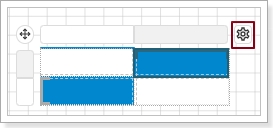
사용 방법
실제로 왼쪽 데이터 집합의 데이터 필드를 디자인 영역의 행 그룹화, 열 그룹화 및 값으로 드래그하여 모멘트 테이블의 데이터 바인딩을 완료합니다.
그런 다음 점 선택 작업을 통해 요약, 스타일 및 구조를 조정하여 테이블릭의 설계를 완료합니다.
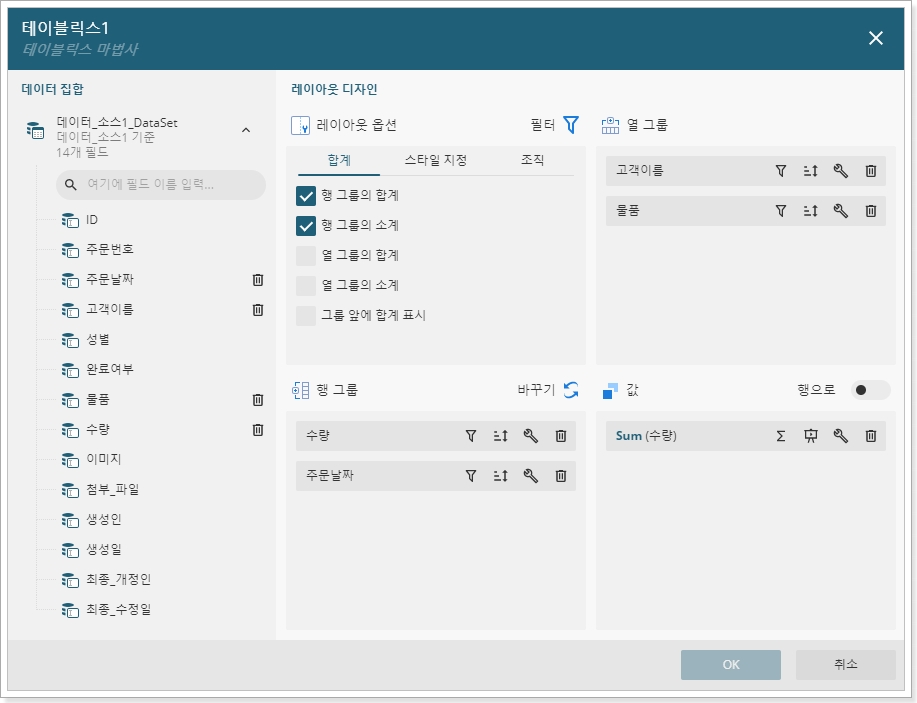
자세한 내용
디자인 마법사에서 데이터 형식, 숫자 값이 작동하는 방식 및 그룹화 정렬을 추가할 수도 있습니다.
필드를 그룹화합니다
그룹화 필드는 여러 필드 바인딩을 지원합니다.
바인딩 마법사의 필드 오른쪽에 세 개의 작은 아이콘 버튼이 표시되며 바인딩된 필드를 추가로 구성할 수 있습니다.
행 및 열 그룹화에 바인딩된 필드의 경우 정렬을 수행하고, 데이터 형식(통화, 소수, 일반, 숫자 및 백분율 지원)을 조정하고, 그룹화 필드를 삭제할 수 있습니다.
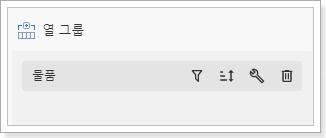
숫자 필드입니다
숫자 값에 바인딩된 필드의 경우 합계, 개수, 최대값, 최소값 및 평균을 지원하는 연산을 수정하고, 데이터 형식 조정(통화, 소수점, 일반, 숫자 및 백분율 지원)을 수정하고, 숫자 필드를 삭제할 수 있습니다.
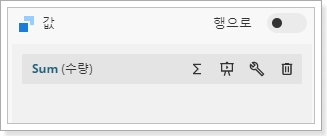
옵션
일반적으로 데이터를 바인딩한 후 테이블릭스의 모양 스타일 구조 등을 설계할 수 있습니다.
합: 표시된 행 및 열 그룹화 소계, 합계 등을 선택합니다.
요약 데이터는 기본적으로 그룹화된 콘텐츠에 표시되며, 그룹화하기 전에 요약을 표시하려면 마지막 옵션인 그룹화하기 전에 합계 표시를 선택합니다.
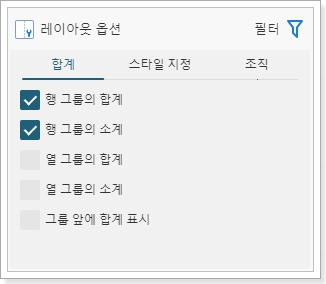
스타일: 테이블릭의 테마 색상을 선택합니다.
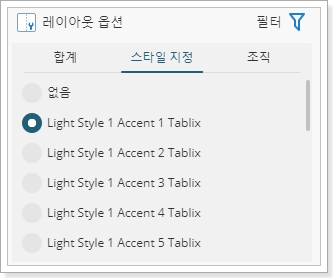
구조: 테이블릭스 구조와 관련된 옵션을 설정합니다.
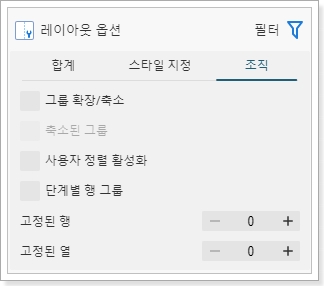
Last updated